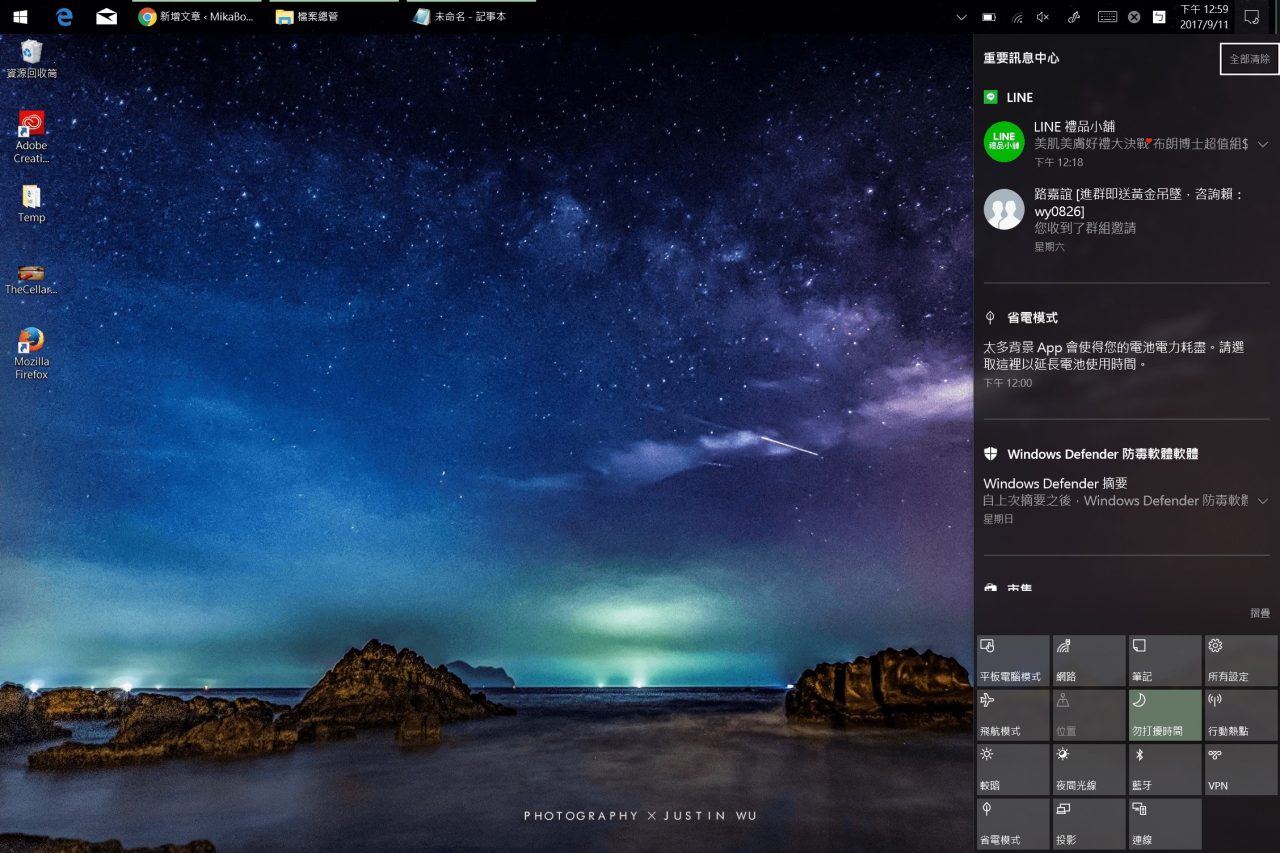Windows系統來到Win 10之後,也有了些新的使用習慣可以讓整個體驗更加流暢,除了把工具列移到螢幕上方之外,下一個我認為可以多加利用的功能是「Win鍵+s鍵」的搜尋功能。
先簡單說一下使用情境:
以 Win + S 開啟搜尋對話框 > 輸入欲使用之程式、資料夾、檔案之關鍵字 取代 開始功能表 > 程式集或檔案總管 的使用步驟
優點:
- 不需要使用滑鼠
- 不需要用人眼尋找
Win 鍵 (或稱做視窗鍵)加上其他按鍵組成的快速鍵,可以幫助使用者減少使用滑鼠的機會,讓兩隻手停留在鍵盤上,取得更好的效率。在眾多的快速鍵中,我打算先和大家分享Win+S這個組合。

快速鍵發動機,Win鍵
過往在 Win XP、Win 7 的年代,Win+S 是在你有安裝 Microsoft OneNote 的情況下,用來截取螢幕畫面的快速鍵,但在 Win 8之後就改成了搜尋的快速鍵,一開始少了截取的快速鍵讓我很不習慣,但也是因為這樣的機會才體會Win+S的便利。
因為在Win8取消了開始功能表的設計,要找尋程式沒辦法像以往[開始]>[程式集]這樣的步驟來找到要使用的程式,常常發生找不到程式在哪裡的情況。但此時的搜尋效能不佳,以及 SSD (Solid State Disk ) 還不普及無法提供良好的搜尋效率,常常要轉個老半天但什麼都找不到,在 Win 10 優化與 SSD 做為主流系統硬碟後所提供的效能,讓 Win + S 得以取代開始功能表的使用。
只要按下 Win + S,開啟對話框後,簡單輸入關鍵字就能找到相關的程式、檔案或是資料夾,一來省去移出一支手用滑鼠的時間,二來也省去用人眼對著螢幕轉滾輪搜尋的時間,這樣的方式能夠讓作業效率有所提升,因此非常建議在Windows 10的環境裡,能夠建立這樣一個使用習慣,感受新作業系統與硬體帶來的效率與便利。




更多實用資訊都在MikaBook,歡迎加入粉絲團一起討論聊天唷!
歡迎分享,友站如需轉載請先來信取得授權 mikabooktw@gmail.com